La console de restauration centralisée permet de rechercher des fichiers spécifiques parmi les sauvegardes chargées.
Cet outil accepte les caractères joker, et permet donc d'effectuer des recherches telles que *.png ou *.doc.
Afin d'apporter une réponse rapide, les résultats sont basés sur les sauvegardes les plus récentes. Si le fichier recherché ne figure pas parmi ces résultats, cliquez sur le bouton Continuer la recherche pour examiner les plus anciennes, ou sur le bouton Rechercher tout pour étendre la recherche à toutes les sauvegardes.
Remarque : si vous cliquez sur le bouton Rechercher tout l'opération risque d'être longue.
Pour rechercher des fichiers spécifiques à restaurer :
- Cliquez sur
 Restauration dans la barre de navigation.
Restauration dans la barre de navigation. - Cliquez sur
 Restauration centralisée BackupAssist.
Restauration centralisée BackupAssist. - Chargez les sauvegardes contenant les données que vous souhaitez restaurer :
 En savoir plus sur le chargement des sauvegardes
En savoir plus sur le chargement des sauvegardes
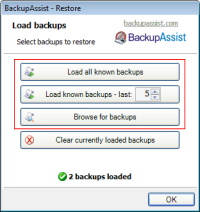
- Cliquez sur l'onglet Recherche de fichiers
Vous disposez également d'options permettant d'affiner la recherche :
Ce filtre permet de rechercher uniquement dans une tâche spécifique.
Par exemple : si vous savez que le fichier recherché fait partie de la sauvegarde appelée Réplication, ce filtre lance uniquement une recherche dans les sauvegardes associées à cette tâche.
- Cochez la case Filtrer par tâche
- Cochez les cases correspondant aux sauvegardes que vous souhaitez inclure dans la recherche
- Cliquez sur le bouton Nouvelle recherche
Ce filtre permet de rechercher les fichiers créés avant ou après une date spécifique, ou bien pendant une période donnée.
Par exemple : si vous savez que le fichier recherché a été créé au cours des deux dernières semaines, vous pouvez rechercher uniquement les fichiers créés pendant cette période.
- Cochez la case Filtrer par date du fichier
- Sélectionnez dans le menu déroulant Avant, Après ou Entre.
- Si vous sélectionnez Avant ou Après, cliquez sur une date dans le calendrier.
- Si vous sélectionnez Entre, indiquez une date de début et une date de fin pour définir la période.
- Si vous sélectionnez Avant ou Après, cliquez sur une date dans le calendrier.
- Cliquez sur le bouton Nouvelle recherche
Ce filtre permet de rechercher les fichiers en fonction de leur taille.
Par exemple : si vous savez que le fichier recherché a une taille d'au moins 2Mo, vous pouvez rechercher tous les fichiers dont la taille est supérieure à 2Mo.
- Cochez la case Filtrer par taille de fichier
- Sélectionnez dans le menu déroulant Inférieur à, Supérieur à ou Entre.
- Si vous sélectionnez Inférieur à ou Supérieur à, indiquez une taille.
- Si vous sélectionnez Entre, indiquez une taille minimale et une taille maximale.
- Si vous sélectionnez Inférieur à ou Supérieur à, indiquez une taille.
- Cliquez sur le bouton Nouvelle recherche